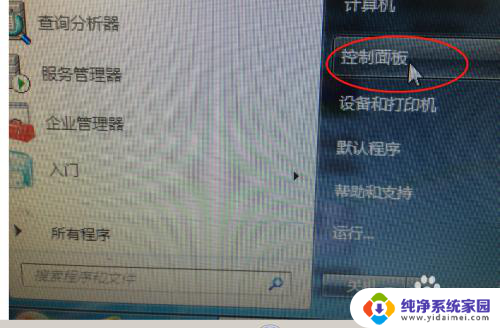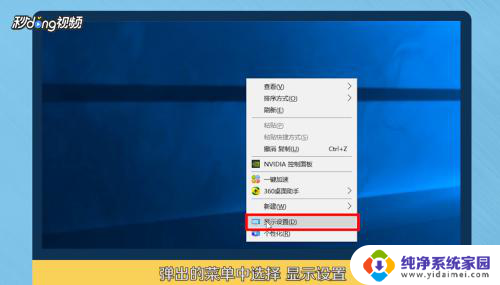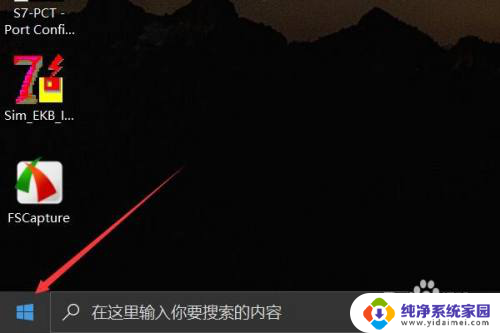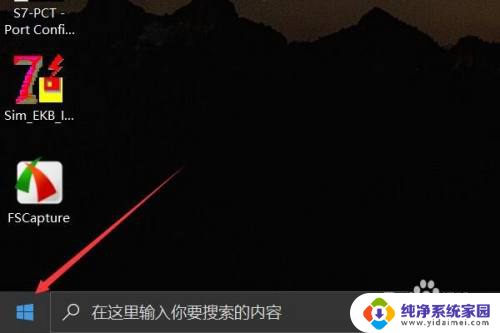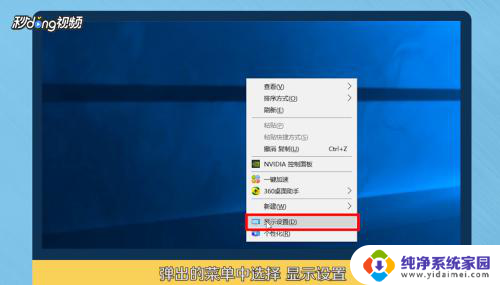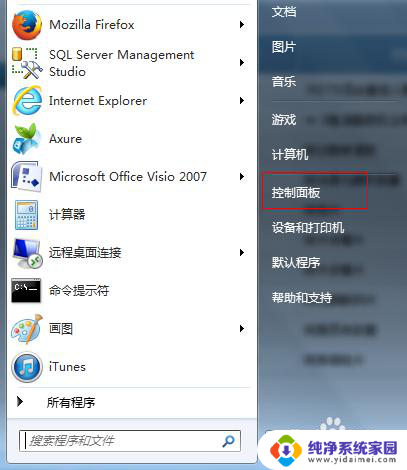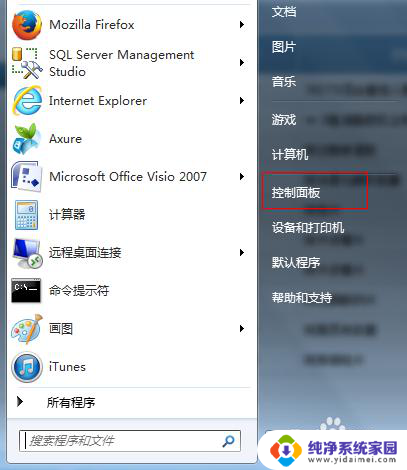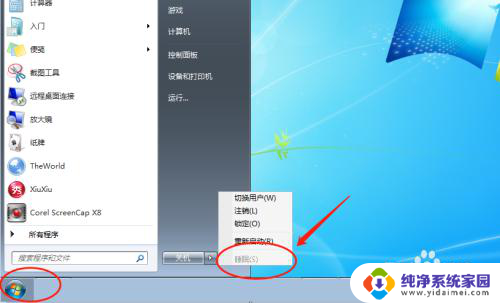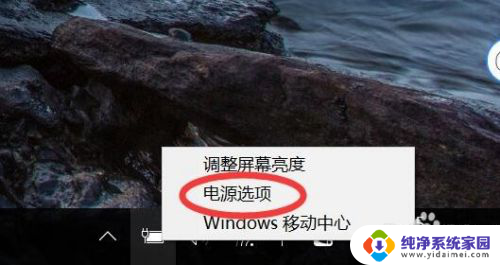怎样修改电脑屏幕休眠时间 怎么调整电脑的自动休眠时间
电脑屏幕休眠时间是指电脑在一段时间内没有操作后自动关闭屏幕的功能,要修改电脑屏幕休眠时间,可以通过调整电脑的自动休眠时间来实现。在Windows系统中,用户可以通过控制面板中的电源选项来设置电脑的休眠时间。通过调整休眠时间的设置,可以有效节省能源并延长电脑的使用寿命。
操作方法:
1、首先找到开始---控制面板---电源选项,点击电源选项进去。此时可以看到修改电脑睡眠的时间和关闭显示器的时间等等。
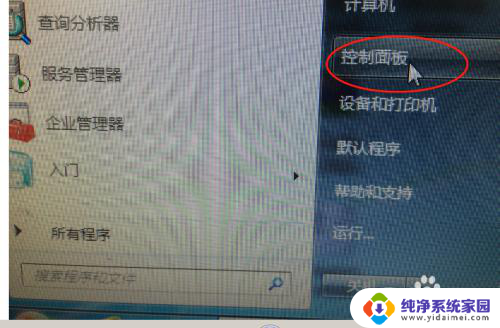
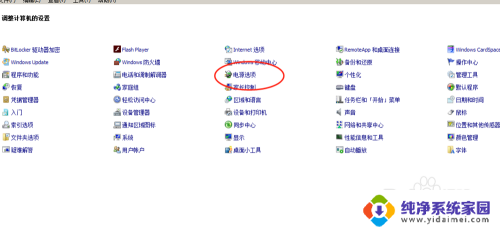
2、在弹出的界面上,点击更改计算机睡眠时间。然后在弹出的界面上就可以对电脑进行相应的设置,上面有睡眠时间,显示屏关闭时间,亮度时间,此时可以进行设置好,进行保存。
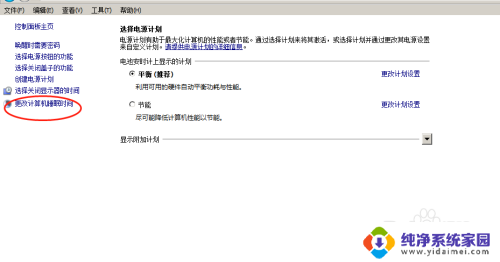
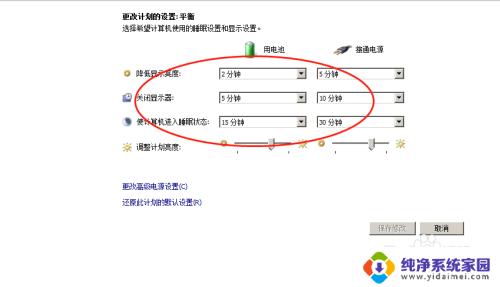
3、如果你还想进行其它的时间设置,还可以进行高级设置,点击高级设置。在高级设置里面可以设置很多功能,上面都一一说的很清楚,自己可以进行相应的设置,然后点击保存修改。
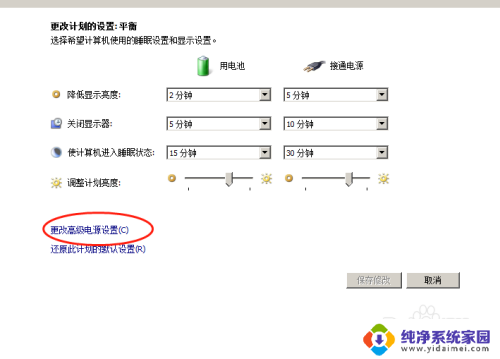
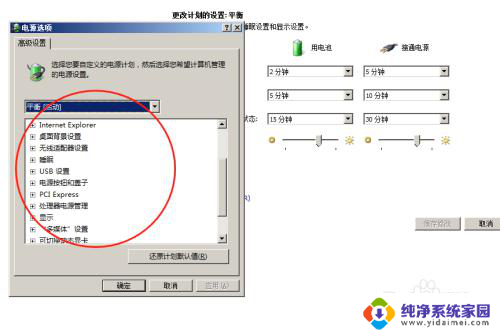
4、另外还可以创建电源计划,按照你自己设定的方法,按照计划执行。方法是,点击创建电源计划。然后选择节能模式,自己命名名称,点击下一步,设置好相应的时间,点击创建即可完成。
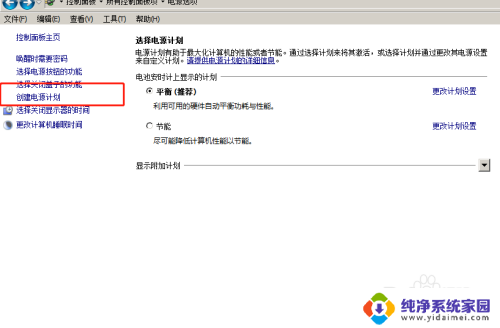
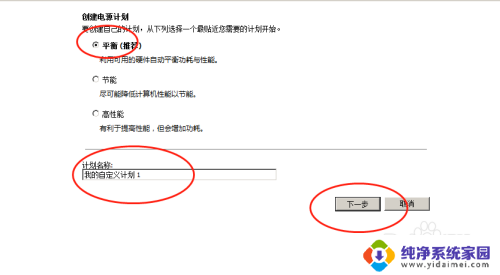
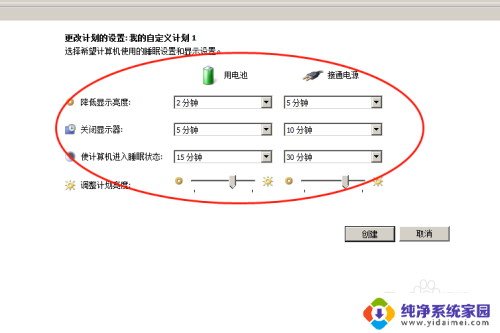
以上就是如何修改电脑屏幕休眠时间的全部内容,如果你也遇到了同样的问题,请参照我的方法来解决,希望对你有所帮助。